Teman – teman teknonesia, di karenakan ada request yang ingin belajar GNS3 maka kali ini kita akan belajar tentang GNS3, sebelumnya apa sih itu GNS …?, GNS (Graphical Network Simulator) adalah sebuah simulator yang dibuat untuk mensimulasikan beberapa perangkat untuk memanajemen jaringan (router) seperti CISCO, Juniper, PIX Firewall, ASA Firewall, dll(ntar juga tahu kalau sudah diinstall).
yah…!! Kalau saya pikir dari pada beli perangkatnya yang harganya sampe’ jual motor gw, lebih baik pakai GNS3, jika mau download aplikasinya silahkan klik disini.
Untuk kali ini saya tidak memberikan bagaimana cara menginstall GNS, karerna saya rasa pengisntalan cukup mudah, sesudah menginstall aplikasi tersebut. Kemudian jalankan aplikasi maka tampilan akan seperti ini
tipe GNS yang saya pakai ini adalah GNS 0.7.3, yang di kembangkan oleh Jeremy Grossmann, mau tau cara lihatnya, lihat aja di help => about.
langsung aja kita akan mencoba mengoperasikan aplikasi ini, sebelumnya aplikasi ini akan meminta OS (Operating System) masing – masing yang mana perangkat – perangkat di sebelah kiri mempunyai OS yang berbeda – beda, inilah keunikan dari simulator ini, lain halnya dengan simulator lain, simulator ini membuat kita seakan mengconfigurasi perangkat itu langsung dengan OS yang asli di mana mempunyai fitur – fitur perintah yang lengkap saya akan memberikan beberapa link download untuk beberapa perangkat : c1700, c2600, c2691, dst (lebih baik langsung di sini dech so lengkap gitu loch), setelah di download maka masuk kan masing – masing OS kedalam perangkat dengan cara (kali ini saya memasukan ios di CISCO Router)
> Klik “edit” dimenu bagian atas => kemudian klik “IOS images and hypervisors” maka akan muncul tampilan seperti ini
> Di bagian “image file” klik ![]() kemudian cari IOS yang sudah di download tadi
kemudian cari IOS yang sudah di download tadi
> Di bagian platform pilih dan sesuaikan dengan IOS yang di browse tadi
> Setelah itu klik “save” dan “close”
Setelah itu kita bisa melakukan drag atau klik router yang sudah kita isi IOSnya (saya mengisi IOS c1700) kebagian workspace
Kemudia kita hidupkan Router dengan cara klik tombol ![]() yang berada pada toolbar emulation diatas. Kelebihan dari GNS3 adalah memakan kinerja dari processeor PC kita
yang berada pada toolbar emulation diatas. Kelebihan dari GNS3 adalah memakan kinerja dari processeor PC kita ![]() , seolah – seolah PC kita menjadi router tersebut, untuk menanggulanginya GNS3 mempunyai feature Idle PC, supaya tidak mengganggu kinerja dari processeor kita.
, seolah – seolah PC kita menjadi router tersebut, untuk menanggulanginya GNS3 mempunyai feature Idle PC, supaya tidak mengganggu kinerja dari processeor kita.
> Klik kanan pada Router
> Kemudian pilih Idle PC, maka akan tampil
> Kemudian pilih nilai diantara item idle PC, lebih baik dipilih jika ada tanda ‘*’
> Setela itu proses kita akan seperti semula
Kita coba untuk konfigurasi router tesebut dengan menklik ganda pada router itu, maka akan tampil
Untuk konfigure routernya sama saja di lakukan di Packet Tracert untuk lebih lanjut silahkan kunjungi cisco part 1. Mungkin ini saja yang dapat saya berikan, jika ada pertanyaan silahkan comment dibawah. Mudah – mudahan ini dapat bermanfaat bagi semua.
Salam teknonesia….!!!
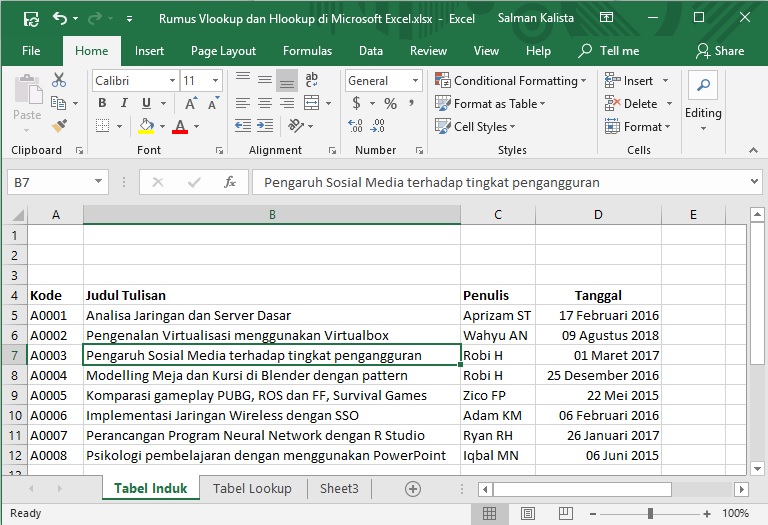 Rumus Vlookup dan Hlookup di Microsoft Excel part1
Rumus Vlookup dan Hlookup di Microsoft Excel part1  Membangun ODN Sederhana FTTX
Membangun ODN Sederhana FTTX  Bagaimana Membangun Tower Setinggi ini
Bagaimana Membangun Tower Setinggi ini 





coba download image qemunya disni gan
http://www.gns3.net/download/
kemudian tambahin/set up
gan, itu cara nambahin qemuhost gmna?maklum nubie,hehe
gan, kalo mau nambahin host caranya gmna?
nubie nih,hehe
ditunggu ryan 🙂
Mantap neh,
thanks…..!!!!
ok…
mantap gan
lanjutkan tutorialnya……